- Osa 1. MP4-tiedoston pakkaaminen FoneLab Video Converter Ultimate -sovelluksella
- Osa 2. Kuinka pakata MP4-tiedosto napsauttamalla hiiren kakkospainikkeella tietokonetta
- Osa 3. Kuinka pakata MP4-tiedosto verkossa
- Osa 4. MP4-tiedoston pakkaaminen Movavin avulla
- Osa 5. Usein kysyttyä MP4-tiedoston pakkaamisesta parhailla menetelmillä
- Muunna AVCHD MP4: ksi
- Muunna MP4 WAV: ksi
- Muunna MP4 WebM: ksi
- Muunna MPG MP4: ksi
- Muunna SWF MP4iksi
- Muunna MP4 OGG: ksi
- Muunna VOB MP4: ksi
- Muunna M3U8 MP4iksi
- Muunna MP4 MPEG-muotoon
- Upota tekstitys MP4: ään
- MP4-jakajat
- Poista ääni MP4: stä
- Muunna 3GP-videot MP4: ksi
- Muokkaa MP4-tiedostoja
- Muunna AVI MP4: ksi
- Muunna muunnos MP4: ksi
- Muunna MP4 MKV: ksi
- Muunna WMA MP4: ksi
- Muunna MP4 WMV: ksi
MP4-tiedostojen pakkaaminen ongelmattomilla menetelmillä
 Päivitetty Lisa Ou / 13 2023:09
Päivitetty Lisa Ou / 13 2023:09Luokkatoverini ja minä äänitimme MP4-videon eilen käyttämällä puhelintani koulutarkoituksiin. Lupasin lähettää hänelle videon myöhemmin, jotta hän voi editoida. Valitettavasti minulla on vaikeuksia sen lähettämisessä, koska tiedostokoko on liian suuri. Mitä minun pitäisi tehdä?
Useimmat ihmiset kääntyvät videokompressoreiden puoleen kohtaaessaan tällaisia ongelmia. MP4-tiedostojen pakkaamisen päätarkoitus on kutistaa ne pienemmäksi. Niiden tiedostojen laatu saattaa kuitenkin menettää, kun käytät perinteisiä tapoja tehdä se. Tämä artikkeli on sinulle, jos kuulut henkilöihin, joilla on ongelmia suurten MP4-tiedostojensa kanssa. Viime vuosien aikana erilaiset laitteen sisäiset tai ulkoiset tallennusvälineet ovat olleet suureksi avuksi tiedostojemme käsittelyssä. Huolimatta siitä, kuinka edullisia ne ovat, niistä ei silti ole hyötyä tiedostojen lähettämisessä Internetin kautta, koska joskus MP4-tiedostot ovat liian suuria lähetettäväksi. Näin ollen, vaikka meillä saattaa olla tarpeeksi tallennustilaa videotiedostoillemme, emme silti voi lähettää niitä muihin laitteisiin milloin haluamme.
Kun näin tapahtuu, ainoa tapa ratkaista tämä ongelma on käyttää pakkaustyökaluja. Et todellakaan voi tehdä mitään sosiaalisen median alustoille ja sähköposteille, jotka eivät salli liian suurten tiedostojen lähettämistä. Joten tässä tapauksessa tiedostot tarvitsevat säätöjä, mikä tarkoittaa niiden pakkaamista. Mutta nyt kun tiedät jo mitä tehdä, on aika selvittää, mitä työkaluja ja menetelmiä sinun tulisi käyttää. Useiden kompressoreiden kokeileminen Internetissä vie paljon aikaa. Siksi tässä artikkelissa luetellaan vaivattomimmat tavat säästää sinut komplikaatioilta. Siirry alla oleviin osiin valitaksesi ja aloittaaksesi sinulle sopivimman pakkausprosessin.
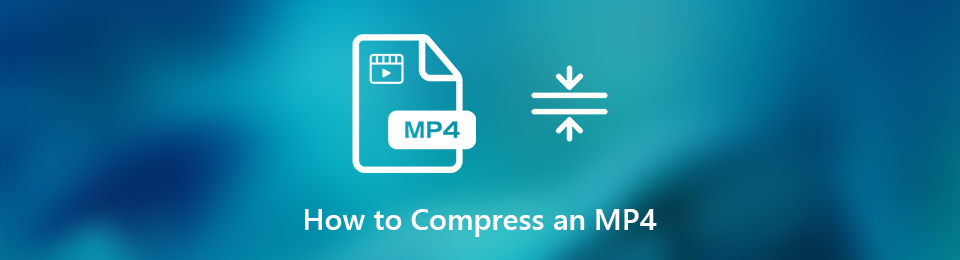

Opasluettelo
- Osa 1. MP4-tiedoston pakkaaminen FoneLab Video Converter Ultimate -sovelluksella
- Osa 2. Kuinka pakata MP4-tiedosto napsauttamalla hiiren kakkospainikkeella tietokonetta
- Osa 3. Kuinka pakata MP4-tiedosto verkossa
- Osa 4. MP4-tiedoston pakkaaminen Movavin avulla
- Osa 5. Usein kysyttyä MP4-tiedoston pakkaamisesta parhailla menetelmillä
Osa 1. MP4-tiedoston pakkaaminen FoneLab Video Converter Ultimate -sovelluksella
Kun etsimme erilaisia työkaluja MP4-pakkaukseen, huomasimme sen FoneLab Video Converter Ultimate on ihmisten valintojen kärjessä. Monet ihmiset, jotka ovat uusia pakkaamisessa, eivät vielä tiedä tätä työkalua. Mutta kun olet kokenut sen erinomaisuuden, tulet tänne aina, kun tarvitset kompressorin. Se antaa sinulle useita vaihtoehtoja videon pakkaaminen parhaaseen laatuun. Tähän sisältyy mahdollisuus valita äänen bittinopeus ja haluttu tiedostokoko. Lisäksi se tarjoaa muokkaustoimintoja, joita voit käyttää MP4-tiedoston pakkaamisen jälkeen.
Video Converter Ultimate on paras video- ja äänenmuunnosohjelmisto, joka voi muuntaa MPG / MPEG MP4: ksi nopealla nopeudella ja korkealaatuisella kuvan / äänenlaadulla.
- Muunna mikä tahansa video / ääni, kuten MPG, MP4, MOV, AVI, FLV, MP3 jne.
- Tukee 1080p / 720p HD- ja 4K UHD-videomuunnosta.
- Tehokkaat muokkaustoiminnot, kuten leikkaaminen, rajaaminen, kääntäminen, tehosteet, parannukset, 3D ja muut.
Pakkaa MP4 Macissa ja Windowsissa FoneLab Video Converter Ultimate -sovelluksella noudattamalla alla olevia vaivatonta ohjeita:
Vaihe 1Tutustu FoneLab Video Converter Ultimate sivusto nähdäksesi Ilmainen lataus -välilehti. Jos käytät Windowsia, napsauta Windows-logolla varustettua painiketta. Sillä välin, jos käytät Macia, valitse Siirry Mac-versioon -vaihtoehto ja napsauta sitä, jossa on Apple-logo. Suorita sen jälkeen nopea asennus ennen ohjelman käynnistämistä tietokoneellasi.
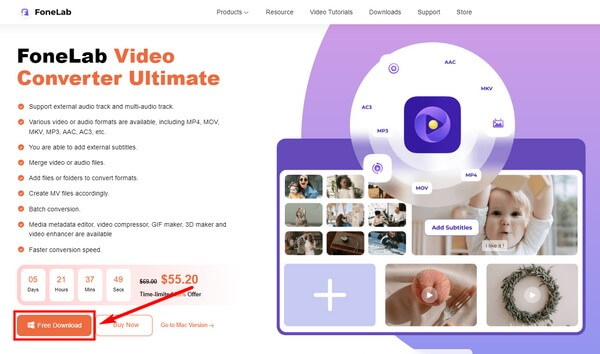
Vaihe 2Kun ohjelma toivottaa sinut tervetulleeksi muuntamisominaisuuden kanssa ensisijaisessa käyttöliittymässä, napsauta Toolbox ominaisuus. Löydät sen yläosasta muiden toimintojen, kuten muuntimen, MV:n ja kollaasin, kanssa.
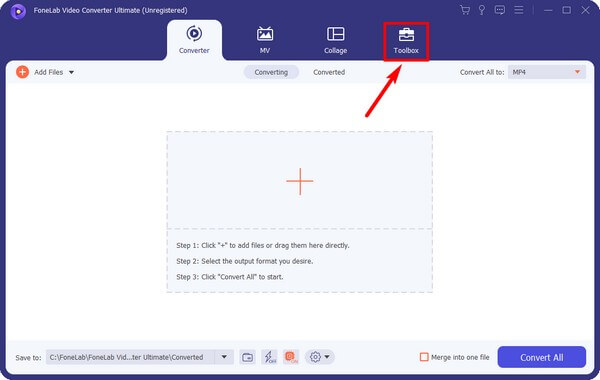
Vaihe 3Kun pääset Toolbox-osioon, napsauta Video Kompressori laatikko. Uusi käyttöliittymä tulee näkyviin. Tästä voit valita MP4 tiedosto painamalla plus symboli keskellä.
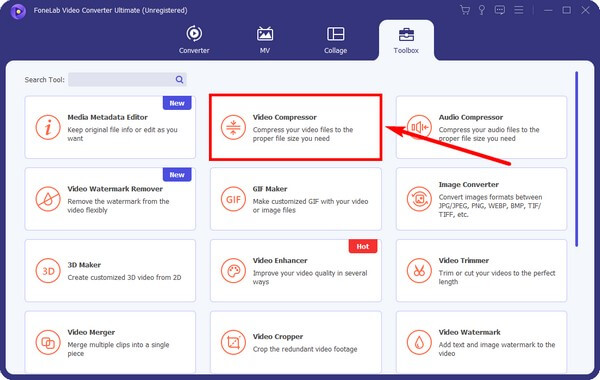
Vaihe 4- Video Kompressori ikkuna tulee näkyviin. Säädä asetuksia haluamasi pakkauksen mukaan, erityisesti liukusäädintä. Voit myös muuttaa muotoa. Ja esikatselu on saatavilla, jos haluat kuunnella ensin. Valitse lopuksi Puristaa painiketta.
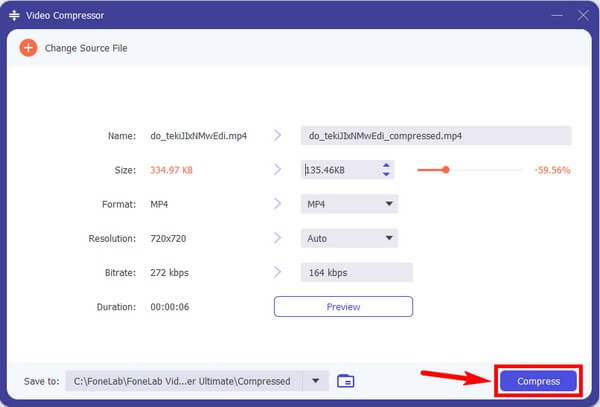
Video Converter Ultimate on paras video- ja äänenmuunnosohjelmisto, joka voi muuntaa MPG / MPEG MP4: ksi nopealla nopeudella ja korkealaatuisella kuvan / äänenlaadulla.
- Muunna mikä tahansa video / ääni, kuten MPG, MP4, MOV, AVI, FLV, MP3 jne.
- Tukee 1080p / 720p HD- ja 4K UHD-videomuunnosta.
- Tehokkaat muokkaustoiminnot, kuten leikkaaminen, rajaaminen, kääntäminen, tehosteet, parannukset, 3D ja muut.
Osa 2. Kuinka pakata MP4-tiedosto napsauttamalla hiiren kakkospainikkeella tietokonetta
Monet ihmiset eivät tiedä tätä, mutta voit pakata MP4-tiedoston tällä menetelmällä Windows-tietokoneessa. Se on mahdollista tallentamalla tiedostot zip-kansioon. Tämä menetelmä ei kuitenkaan välttämättä ole kätevin niiden käyttämiseen sen jälkeen. Tämä johtuu siitä, että sinun on purettava tiedostot pakattuista tai pakatuista ennen niiden uudelleen toistamista.
Seuraa alla olevia ohjeita oppiaksesi pienentämään MP4-tiedoston kokoa napsauttamalla hiiren kakkospainikkeella tietokonetta.
Vaihe 1Etsi MP4-tiedosto tietokoneesi File Explorerista ja napsauta sitä hiiren kakkospainikkeella. Kun valikkoluettelo tulee näkyviin, pidä osoitin Lähetä-vaihtoehdon päällä.
Vaihe 2Kun toinen valikkoluettelo tulee näkyviin, paina Pakattu (pakattu) kansio -välilehti. Tiedostosi on sitten automaattisesti pakatussa tai pakatussa kansiossa.
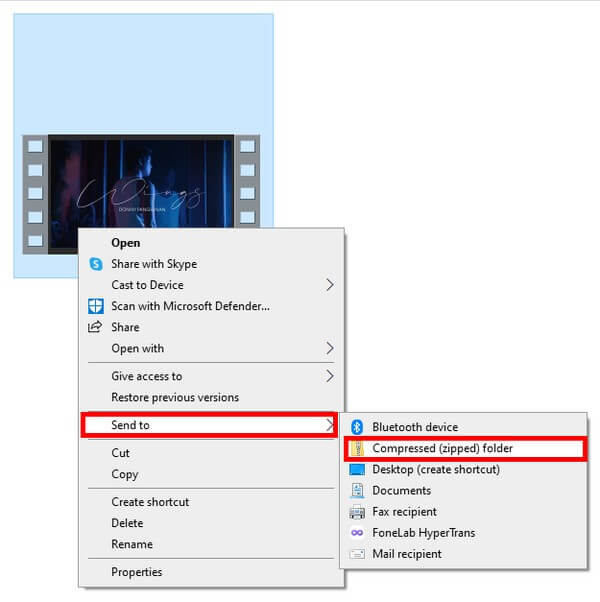
Osa 3. Kuinka pakata MP4-tiedosto verkossa
Kaikista verkossa olevista pakkaustyökaluista Veed Video Compressor on yksi luotettavimmista. Tämä työkalu on toimiva, mukaan lukien MP4-videoiden pienentäminen. Sen sivu on myös erittäin käyttäjäystävällinen, joten sinulla ei ole vaikeuksia käyttää sitä. Vaikka ainoa ongelma on se, että se kaatuu, ja muiden käyttäjien mukaan se tuntuu joskus bugilta.
Seuraa alla olevia ohjeita oppiaksesi pakkaamaan MP4 online-työkalulla Veed Video Compressor:
Vaihe 1Siirry Veed Compressorin viralliselle sivustolle. Paina sivun keskellä olevaa sininen Valitse MP4-tiedosto -välilehti. Lataa sitten video tiedostokansiostasi seuraavalla sivulla.
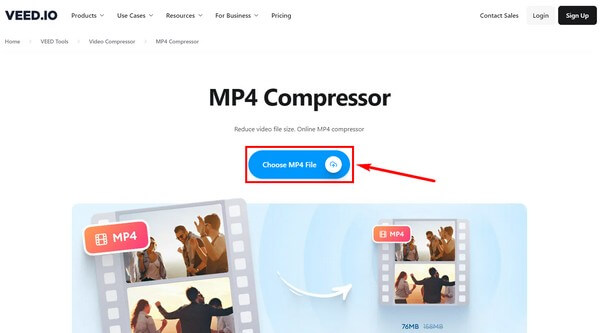
Vaihe 2Käytä Pakkausvaihtoehdot saadaksesi videolle haluamasi tiedostokoon. Napsauta sen jälkeen Pakkaa video -välilehteä sivun vasemmassa alakulmassa pienentääksesi tiedostosi kokoa.
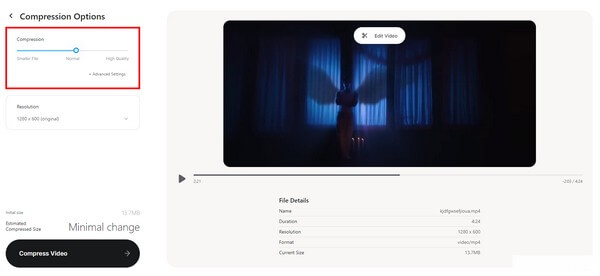
Osa 4. MP4-tiedoston pakkaaminen Movavin avulla
Viimeinen tekniikka, jota voit kokeilla, on käyttää Movavia. Muiden työkalujen tapaan siinä on ominaisuus MP4-videon pienentämiseksi tiedostokoon pienentämiseksi. Odota kuitenkin, että ilmaisella kokeiluversiolla pakattava video sisältää Movavin vesileiman.
Seuraa alla olevia ohjeita oppiaksesi pienentämään videon kokoa Movavin avulla:
Vaihe 1Lataa ja suorita Movavi tietokoneellasi. Napsauta sitten Lisää media -välilehti tuodaksesi MP4-tiedostosi ohjelmaan.
Vaihe 2Aseta pakkausasetukset mieltymystesi mukaan. Lopuksi paina Muuntaa -painiketta tallentaaksesi videon uuteen tiedostokokoon.
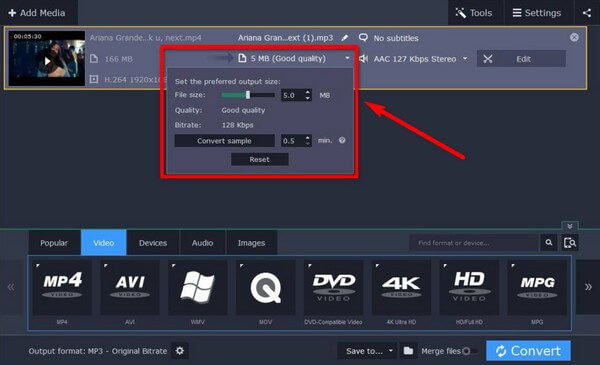
Video Converter Ultimate on paras video- ja äänenmuunnosohjelmisto, joka voi muuntaa MPG / MPEG MP4: ksi nopealla nopeudella ja korkealaatuisella kuvan / äänenlaadulla.
- Muunna mikä tahansa video / ääni, kuten MPG, MP4, MOV, AVI, FLV, MP3 jne.
- Tukee 1080p / 720p HD- ja 4K UHD-videomuunnosta.
- Tehokkaat muokkaustoiminnot, kuten leikkaaminen, rajaaminen, kääntäminen, tehosteet, parannukset, 3D ja muut.
Osa 5. Usein kysyttyä MP4-tiedoston pakkaamisesta parhailla menetelmillä
1. Voitko pakata MP4:n ja muuttaa sen äänitiedostoksi?
Kyllä sinä voit. Usein sinun on muunnettava ja pakattava MP4 erillisillä työkaluilla, jotta voit muuntaa sen äänitiedostoksi. Mutta jos haluat nopeamman prosessin, kokeile FoneLab Video Converter Ultimate. Siinä on sekä muunnos- että pakkausominaisuudet, joten sinun ei tarvitse asentaa erillistä ohjelmaa tehdäksesi tämän.
2. Onko mahdollista pakata videota laadun heikkenemättä?
Kyllä se on. Jos valitset hyvän pakkaustyökalun, joka tarjoaa tämän lähtökohdan, voit pakata MP4-videon menettämättä sen laatua. Erittäin suositeltava ohjelma, joka voi tehdä tämän FoneLab Video Converter Ultimate. Voit asentaa sen nyt nähdäksesi itse.
3. Onko FoneLab Video Converter Ultimatessa vesileima?
Ei, ei. FoneLab Video Converter Ultimate eroaa muista työkaluista, jotka pakottavat vesileiman videolähtöihinsä. Voit luottaa siihen, että ei syötä vesileima, logo, FoneLab intro tai mikä tahansa ärsyttävä näyttö MP4-tiedostoissasi.
Jos sinulla on enemmän huolia videon pakkaamisesta, voit ilmaista ne kommenttikentässä. Tai voit myös käyttää sivustoa FoneLab Video Converter Ultimate löytää hyödyllisiä ratkaisuja.
Video Converter Ultimate on paras video- ja äänenmuunnosohjelmisto, joka voi muuntaa MPG / MPEG MP4: ksi nopealla nopeudella ja korkealaatuisella kuvan / äänenlaadulla.
- Tukee 1080p / 720p HD- ja 4K UHD-videomuunnosta.
- Esikatsele tiedot ennen tallentamista.
- Tehokkaat muokkaustoiminnot, kuten leikkaaminen, rajaaminen, kääntäminen, tehosteet, parannukset, 3D ja muut.
